快用苹果助手导入视频到手机教程
作者:本站整理 时间:2016-05-03
很多用户在使用快用苹果助手时发现怎么导入视频到手机,这是很多用户都不明白的地方,别着急,下面只要你看过来,就会知道了。
快用苹果助手导入视频到手机教程:
通常情况下在手机连接快用苹果助手后,点击左侧已安装程序,右边会显示已经安装好的应用。点开某一个视频播放器会有相应的Documents文件夹,把文件拖进播放软件中的document文件中即可。
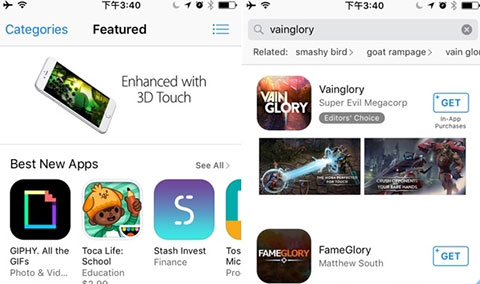
如果有些播放器不支持上面这样操作,那么先在iphone或者ipad上安装avplayer或是rushplayer播放器。
1、打开苹果设备管理,进入应用文件。 (也可以直接用快用客户端,不过小编觉得拷文件时还是苹果设备管理最方便,纯粹当U盘的使用)。
2、找到并打开rushplayer 或是avplayer文件夹,找到Documents文件夹。
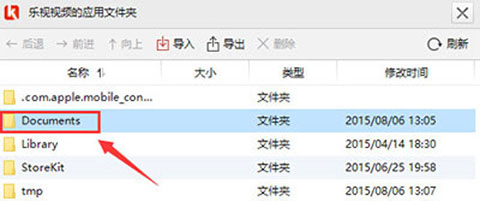
3、将你喜欢的视频文件扔进此Documents文件夹即可。
其他电子书或者文档之类的导入方法一样。首先先在iphone、ipad上安装一个办公类应用。后续步骤同导入视频一样,找到其Documents文件夹后,将文档扔进去即可。
快用苹果助手导入视频到手机教程就介绍到这里,希望对大家都有所帮助。
相关文章
相关推荐
-

58配配 for iPhone(求职平台)
-

星际传奇for iPhone苹果版5.1(太空战舰)
-

多宝库ios版 V3.0.0
-

开心躲猫猫ios版 V2.14
-

电信营业厅for iPhone苹果版7.0(网上营业)
-

海滩篮球轻拂ios版 V1.0
-

钢铁骑士团ios版V1.2
-
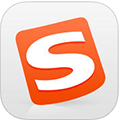
搜狗输入法苹果版 v4.1.0
-

麻辣英雄for iPhone苹果版6.0(三国策略)
-

动静新闻ios版 V4.0.2
-

全民连点for iPhone苹果版5.0(趣味消除)
-

快乐妈咪ios版
-

小细菌大聚会for iPhone苹果版4.3.1(休闲益智)
-

明星拼拼看for iPhone苹果版4.3.1(美女拼图)
-

逆袭芝麻官ios版 V1.0
-
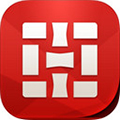
纵横小说 ios版v3.6



